Er zijn verschillende situaties waarin je meerdere beeldschermen op één HDMI-apparaat wilt aansluiten. Misschien wil je een indrukwekkende gaming-setup maken, een presentatie geven met meerdere schermen of gewoon je werkruimte uitbreiden. Wat je reden ook is, het aansluiten van meerdere beeldschermen op één HDMI-apparaat is eenvoudig te realiseren met een HDMI splitter. In dit artikel leggen we je in enkele stappen uit hoe je meerdere beeldschermen aansluit op 1 HDMI-apparaat.
Stap 1: Controleer de aansluitingen van je HDMI-apparaat
Voordat je begint met het aansluiten van meerdere beeldschermen, controleer je eerst of jouw apparaat een HDMI aansluiting heeft. De meeste moderne apparaten, zoals laptops, gameconsoles en Blu-ray-spelers, hebben HDMI-poorten. Andere aansluitingen die je eventueel op je HDMI apparaat vindt zijn onder andere VGA, DVI, DisplayPort en USB.
Stap 2: Schaf een HDMI-splitter of matrix-switch aan
Om meerdere beeldschermen op één HDMI-apparaat aan te sluiten, heb je een apparaat nodig dat het videosignaal verdeelt of schakelt tussen de verschillende schermen. Er zijn twee hoofdtypen van dergelijke apparaten: HDMI-splitters en matrix-switches.
- HDMI-splitter: Een HDMI-splitter neemt het videosignaal van één bron (zoals een laptop of gameconsole) en verdeelt het over meerdere beeldschermen. Dit is een goede optie als je meerdere beeldschermen wilt aansluiten, maar slechts één video-uitgang op je HDMI-apparaat hebt. Houd er echter rekening mee dat alle beeldschermen hetzelfde beeld zullen weergeven.
- Matrix-switch: Een matrix-switch stelt je in staat om meerdere bronnen (zoals een laptop, gameconsole en Blu-ray-speler) aan te sluiten op meerdere beeldschermen en onafhankelijk te schakelen tussen welk beeldscherm welk signaal ontvangt. Dit is een betere optie als je verschillende beeldschermen wilt aansluiten en elk scherm afzonderlijk wilt bedienen.
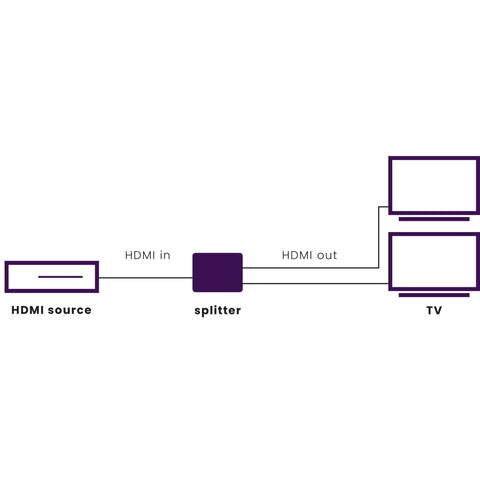
Stap 3: Sluit de beeldschermen aan op de splitter of matrix-switch
Nadat je de juiste de HDMI splitter of matrix-switch hebt aangeschaft, ben je klaar om je beeldschermen aan te sluiten. Volg deze stappen:
- Sluit de HDMI-kabels of andere videokabels aan op de uitgangen van de splitter of matrix-switch.
- Sluit de andere uiteinden van de kabels aan op de ingangen van je beeldschermen.
- Sluit de voedingskabel (indien nodig) van de HDMI splitter of matrix-switch aan op een stopcontact.
Stap 4: Sluit het HDMI-apparaat aan op de splitter of matrix-switch
Nu je beeldschermen zijn aangesloten op de splitter of matrix-switch, moet je het HDMI-apparaat aansluiten. Dit kan bijvoorbeeld een laptop, gameconsole of Blu-ray-speler zijn. Volg deze stappen:
- Sluit de HDMI-kabel of andere videokabel aan op de uitgang van je HDMI-apparaat.
- Sluit het andere uiteinde van de kabel aan op de ingang van de splitter of matrix-switch.
- Schakel het HDMI-apparaat en de beeldschermen in.
Stap 5: Configureer de instellingen van je HDMI-apparaat en beeldschermen
Nadat je alles hebt aangesloten, moet je mogelijk de instellingen van je HDMI-apparaat en beeldschermen configureren om ervoor te zorgen dat alles correct wordt weergegeven. Dit kan onder meer het aanpassen van de resolutie, het beeldformaat en de beeldaanpassingen omvatten.
Voordelen van het gebruik van een Marmitek HDMI splitter voor het aansluiten van meerdere beeldschermen op 1 HDMI aparaat
- Sluit tot tot wel 8 beeldschermen aan op 1 HDMI-apparaat. Voorbeelden van HDMI-apparaten zijn: tv-decoder, gameconsole, dvd-speler.
- Schakel tussen beeldschermen zonder kabels te hoeven verwisselen. Met een HDMI splitter hoef je niet steeds van HDMI kabel te wisselen als je films wilt kijken of games wilt spelen op een ander scherm. De uitgang van de HDMI splitter wordt automatisch actief wanneer de verbonden tv wordt aangezet.
- Ondersteuning van verschillende beeldscherm resoluties met EDID. Als je schermen met verschillende resoluties wilt aansluiten, zoals een 1080p (Full HD) en 4K (Ultra HD) tv, zorgt een HDMI splitter met EDID ervoor dat de maximale videoresolutie op de HDMI uitgang wordt weergegeven.
Meerdere apparaten aansluiten op 1 beeldscherm
Wil je juist meerdere HDMI-apparaten aansluiten op 1 beeldscherm? Gebruik dan een HDMI switch. Een HDMI switch is handig als je tv te weinig HDMI poorten heeft of als je gewoon minder kabels naar je tv wilt hebben lopen.
Conclusie
Het aansluiten van meerdere beeldschermen op één HDMI-apparaat is een geweldige manier om je entertainmentruimte uit te breiden. Door een HDMI-splitter of matrix-switch te gebruiken, sluit je eenvoudig meerdere schermen aan en geniet je van een naadloze kijkervaring. Of je nu een indrukwekkende gaming-opstelling wilt maken of een presentatie wilt geven met meerdere schermen. een HDMI splitter biedt uitkomst.
Klaar voor de toekomst
Met Marmitek UHD 2.0 switchgear voorkom je aansluitproblemen en haal je het beste uit jouw (bestaande) apparatuur. Deze range is HDMI 2.0/HDCP 2.2 compliant en dus dé beste oplossing om jouw HDMI apparaten en tv’s op elkaar aan te sluiten.

Split 612 UHD 2.0 - HDMI splitter 4K 60Hz - 1 in / 2 uit

Split 614 UHD 2.0 - HDMI splitter 4K 60Hz - 1 in / 4 uit

Split 618 UHD 2.0 - HDMI splitter 4K 60Hz - 1 in / 8 uit








